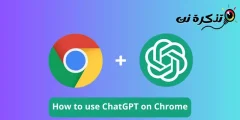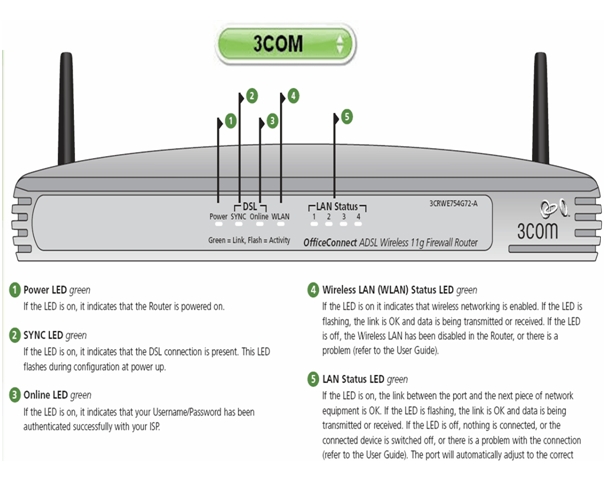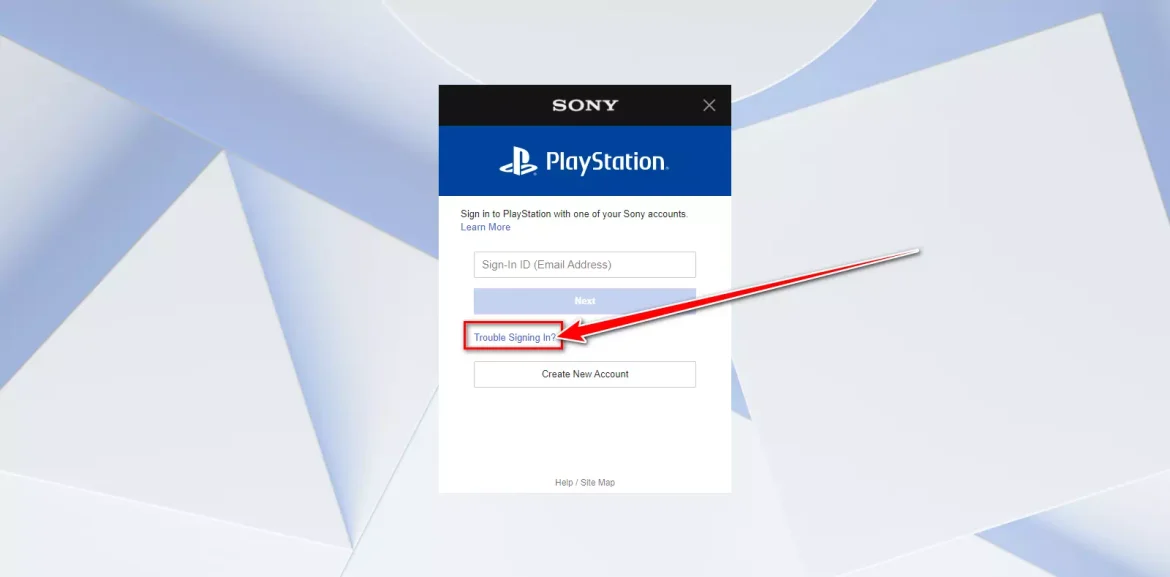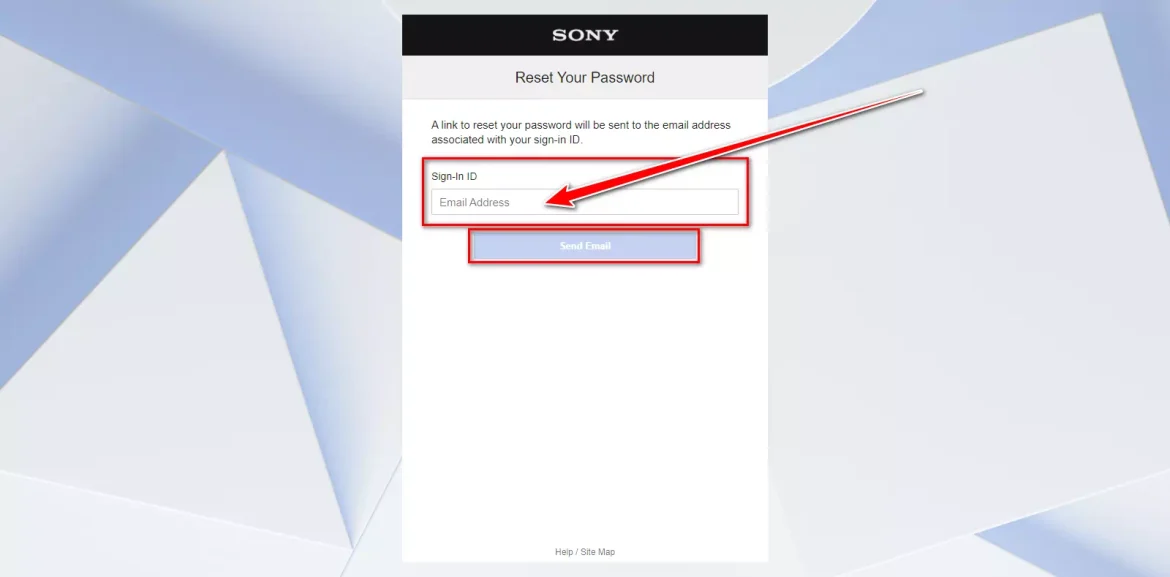إليك خطوات إصلاح مشكلة جهاز PS4 الذي يعرض رسالة “Cannot Sign in Failed” أو “خطأ فشل لا يمكن تسجيل الدخول“.
هل تواجه مشكلة في تسجيل الدخول إلى PS4 بسبب خطأ “فشل تسجيل الدخول إلى شبكة PlayStation“؟ تكون مشكلات تسجيل الدخول مزعجة بشكل خاص عندما تكون في حالة مزاجية للاسترخاء مع لعبتك المفضلة.
“Cannot Sign in Failed” هي مشكلة يتعرض لها المستخدمون عند محاولة تسجيل الدخول إلى حساب البلايستيشن 4 الخاص بهم. في هذه المشكلة، يتعذر على المستخدم تسجيل الدخول ويتلقى رسالة خطأ تخبره أن التسجيل فشل. هذه المشكلة قد تحدث بسبب مجموعة متنوعة من الأسباب، مثل اسم المستخدم أو كلمة المرور الخاطئة، وضع الإنترنت الغير متصل، أو مشكلة في النظام الذي يعمل على الجهاز.
قد تواجه صعوبات في تسجيل الدخول عندما يواجه خادم PlayStation مشكلات في الشبكة ، أو عندما يكون خادم PlayStation غير متصل بالإنترنت. عند محاولة تسجيل الدخول إلى شبكة PlayStation للمرة الأولى ، يتلقى العديد من المستخدمين مشكلة “فشل تسجيل الدخول إلى شبكة PlayStation“.
هل يمكن تصحيح هذا الخطأ؟ نعم ، توجد مجموعة متنوعة من الحلول ، والتي يمكن العثور عليها على الإنترنت لمشاكل تسجيل الدخول إلى PlayStation.
محتويات المقال
إصلاح خطأ فشل لا يمكن تسجيل الدخول في PS4
لا يلزم إجراء مزيد من البحث حول حل مشكلة خطأ في تسجيل الدخول إلى شبكة PlayStation ، حيث قمنا بتفصيل جميع الطرق الفعالة التي اكتشفناها لحل مشكلة تسجيل الدخول إلى بلايستيشن 4 في هذه المقالة.
1. تأكد من حالة خدمة شبكة PlayStation
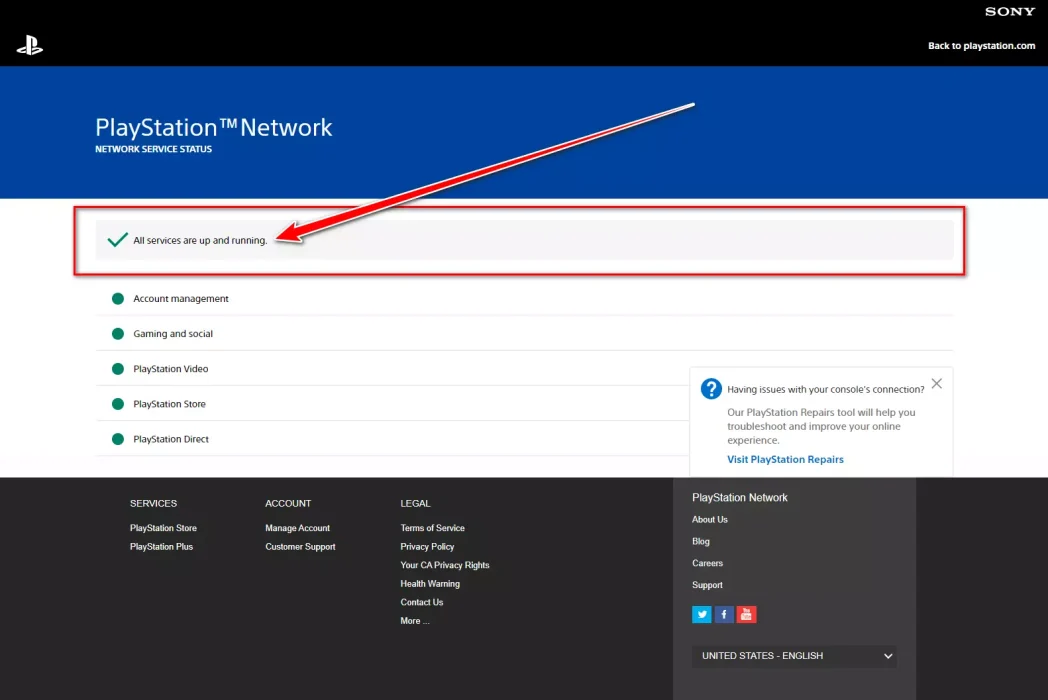
تجري شركة سوني باستمرار ترقيات وإصلاحات لتحسين الخدمة التي تقدمها. سوني ليست الخدمة الوحيدة عبر الإنترنت التي تخضع لصيانة دورية للحفاظ على عملها بسلاسة وتحسين تجربة المستخدم.
تحدث هذه المشكلة الشائعة عند محاولة تسجيل الدخول إلى شبكة بلاي ستيشن أثناء الصيانة المجدولة. تأكد من تشغيل شبكة PlayStation. إذا كنت تريد معرفة ما إذا كان خادم PS معطلاً أم لا ، فستحتاج إلى زيارة موقع حالة خدمة بلاي ستيشن على الويب وتحديد موقعك الجغرافي.
إذا كان الخادم معطلاً ، فقط امنحه بعض الوقت. إذا كان خادم PlayStation يعمل بشكل صحيح ، فيمكنك الانتقال إلى الخطوة التالية لاستكشاف الأخطاء وإصلاحها.
2. تحقق من حالة شبكتك

إذا كان اتصالك بالإنترنت غير موثوق به أو بطيئًا ، فقد تحصل على خطأ فشل تسجيل الدخول إلى شبكة PlayStation. عند التعامل مع عدم استقرار الشبكة ، يمكن أن يساعد وضع جهاز التوجيه أو الراوتر بالقرب من جهاز الـ PlayStation.
سيسمح لك الاتصال السلكي بمعرفة ما إذا كان الخطأ مستمرًا ، حتى إذا كنت تستخدم طريقة اتصال أكثر تقليدية. حاول إعادة توصيل جهاز PS4 بجهاز التوجيه ومعرفة ما إذا كانت الشبكة أكثر استقرارًا.
يجب عليك الاتصال بمزود خدمة الإنترنت (ISP) إذا كان الاتصال لا يزال غير موثوق به أو بطيئًا. سيقوم مزود خدمة الإنترنت (ISP) بالتحقيق في سبب عدم الاستقرار وتصحيحه.
قد يهمك الإطلاع على:
- أفضل 10 خوادم DNS للألعاب
- أفضل 10 خدمات VPN مجانية لأجهزة PS4 و PS5
- قياس سرعة الانترنت
- أفضل 10 مواقع لقياس سرعة النت
إذا كانت الشبكة مستقرة وقمت بإزالة ذلك كسبب محتمل ، فتابع إلى الخطوة التالية لمعرفة كيفية حل المشكلة.
3. تمكين تسجيل الدخول التلقائي
يجب عليك تشغيل تسجيل الدخول التلقائي إذا كنت تواجه مشكلة في تسجيل الدخول إلى شبكة PlayStation. عند تحديد هذا الخيار ، سيقوم PlayStation 4 بتسجيل الدخول تلقائيًا باستخدام التفاصيل التي قدمتها. فيما يلي الإجراءات التي يتعين عليك اتخاذها لتفعيل تسجيل الدخول التلقائي:
- افتح الإعدادات أو Settings على جهاز PS4 الخاص بك.
- هنا ، حدد خيار “المستخدم أو User” ثم توجه إلى “إعدادات تسجيل الدخول أو Login Settings“.
- الآن ، قم بتمكين خيار “تسجيل الدخول إلى PS4 تلقائيًا أو Log In to PS4 Automatically“.
4. إعادة تعيين كلمة المرور الخاصة بك
فقد أبلغ المستخدمون عن النجاح بعد إعادة تعيين كلمة مرور حساب بلاي ستيشن الخاص بهم. إذا لم ينجح الأمر ، فيمكنك دائمًا إعادة تعيين كلمة المرور الخاصة بك ومعرفة ما إذا كانت المشكلة قائمة. لتحقيق ذلك ، يرجى الرجوع إلى التعليمات التالية:
- انقر فوق هذا الرابط للتوجه إلى صفحة تسجيل الدخول إلى إدارة حساب بلاي ستيشن.
- ثم ، انقر فوق خيار “Trouble Signing In“.
اضغط على Trouble Signing In - سترى خيار إعادة تعيين كلمة المرور الخاصة بك ، أو إنشاء حساب جديد ، أو الحصول على مساعدة في تسجيل الدخول. نظرًا لأنه يتعين عليك إعادة تعيين كلمة المرور الخاصة بك ، انقر فوق خيار “Reset your Password” لإعادة تعيين كلمة المرور الخاصة بك.
Reset your Password - سيُطلب منك إدخال عنوان بريدك الإلكتروني المسجل.
إدخال عنوان بريدك الإلكتروني المسجل - بمجرد الانتهاء ، سيتم إرسال بريد يحتوي على رابط إعادة تعيين كلمة المرور إلى البريد الإلكتروني.
- اتبع الرابط وأعد تعيين كلمة المرور الخاصة بك.
- بمجرد الانتهاء من ذلك ، حاول تسجيل الدخول مرة أخرى ثم تحقق مما إذا كانت المشكلة لا تزال قائمة أم لا.
5. تحديث البرامج الثابتة PS4
تعد البرامج الثابتة القديمة لجهاز PS4 سببًا محتملاً آخر لهذه المشكلة. يمكن أن يكون إصلاح المشكلة بسيطًا مثل تحديث البرامج الثابتة لـ PS4. اتبع الإرشادات التالية لترقية البرنامج الثابت على وحدة التحكم الخاصة بك:
- اضغط على زر PlayStation الموجود على وحدة التحكم الخاصة بك.
- الآن ، حدد على “الإعدادات أو Settings” ثم حدد على “تحديث برنامج النظام أو System Software Update“.
- ثم حدد الخيار “التحديث باستخدام إنترنت أو Update Using the Internet” ثم اتبع الإرشادات التي تظهر أمامك على الشاشة لتحديث البرامج الثابتة لوحدة التحكم.
يجب أن يساعدك اتباع هذه الإرشادات على تسجيل الدخول إلى شبكة بلاي ستيشن مرة أخرى. فإذا كنت تواجه مشكلة في تسجيل الدخول إلى حساب PlayStation الخاص بك ، فيمكنك حل المشكلة باتباع الإرشادات المذكورة في السابق.
الخلاصة
أن هناك عدة خطوات يمكن أن تساعدك في معالجة مشكلة خطأ في تسجيل الدخول إلى شبكة PlayStation أو “Cannot Sign in Failed” في PS4:
- تأكد من أن المعلومات التي تدخلها (اسم المستخدم وكلمة المرور) صحيحة.
- قم بتحديث نظام التشغيل الخاص بجهاز PS4 الخاص بك.
- تأكد من أن اتصال الإنترنت الخاص بك قوي ومتصل بشكل كامل. يمكن أن يكون المشكلة ناتجة عن مشكلة في الإتصال.
- حاول إعادة تسجيل الدخول من حساب مختلف.
- قم بتعطيل البرامج الأمنية أو فحص الفيروسات التي قد تكون موجودة على الجهاز الخاص بك.
- اتصل بدعم العلامة التجارية المسؤولة عن PS4 للحصول على المزيد من المساعدة.
عند تطبيق هذه الخطوات ولم يتم حل مشكلة خطأ في تسجيل الدخول إلى شبكة بلاي ستيشن ، فقد يكون من المفيد الاتصال بدعم العلامة التجارية المسؤولة عن PS4 للحصول على المزيد من المساعدة.
نأمل أن تجد هذه المقالة مفيدة لك في معرفة كيفية إصلاح مشكلة خطأ لا يمكن تسجيل الدخول على جهاز بلاي ستيشن 4. شاركنا برأيك وتجربتك في التعليقات. أيضًا ، إذا ساعدك المقال ، فتأكد من مشاركته مع أصدقائك.